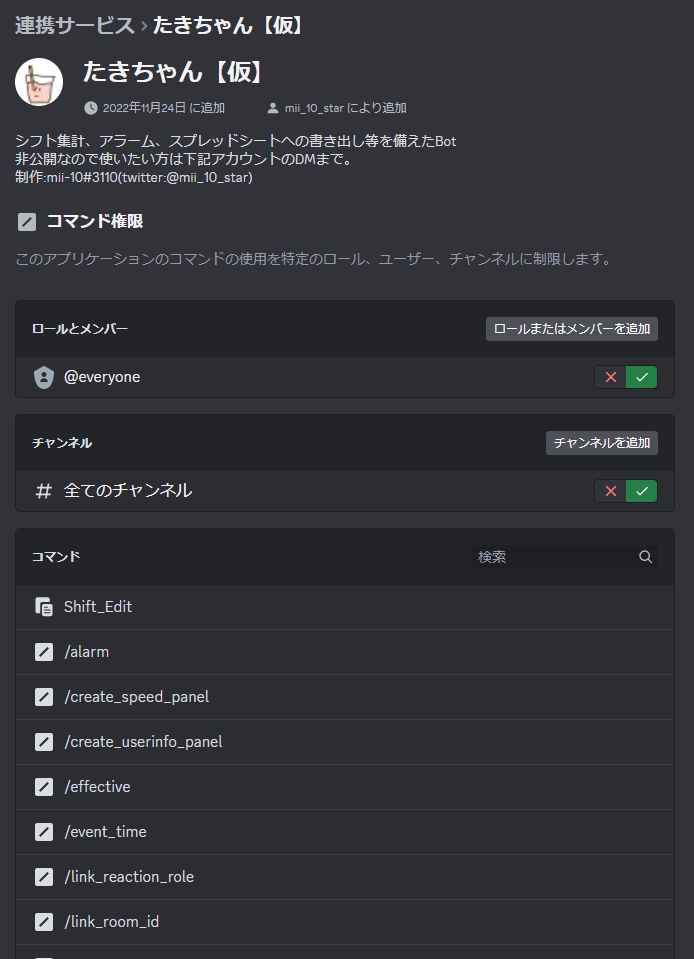クイックスタート
サーバーへの導入
このリンクをつかうことで、あなたがサーバー管理の権限を持つサーバーに追加することができます。
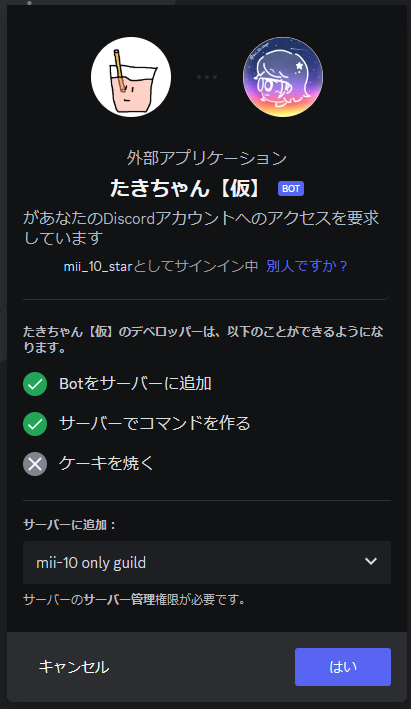
コマンドの使用制限
標準では、一部コマンドを除いて、「サーバー管理権限」をもつユーザーのみがコマンドを使えるようになっています。
管理ロールに「サーバー管理権限」を持たせてない場合は、設定変更が必要です。
なお、ビジュアルアクションパネルから管理機能を使う場合は、下記設定に関わらず「サーバー管理権限」を確認しています。
設定方法
ブラウザ/デスクトップアプリで、サーバー設定→連携サービス→たきちゃんを選ぶと、画像の画面が開きます。
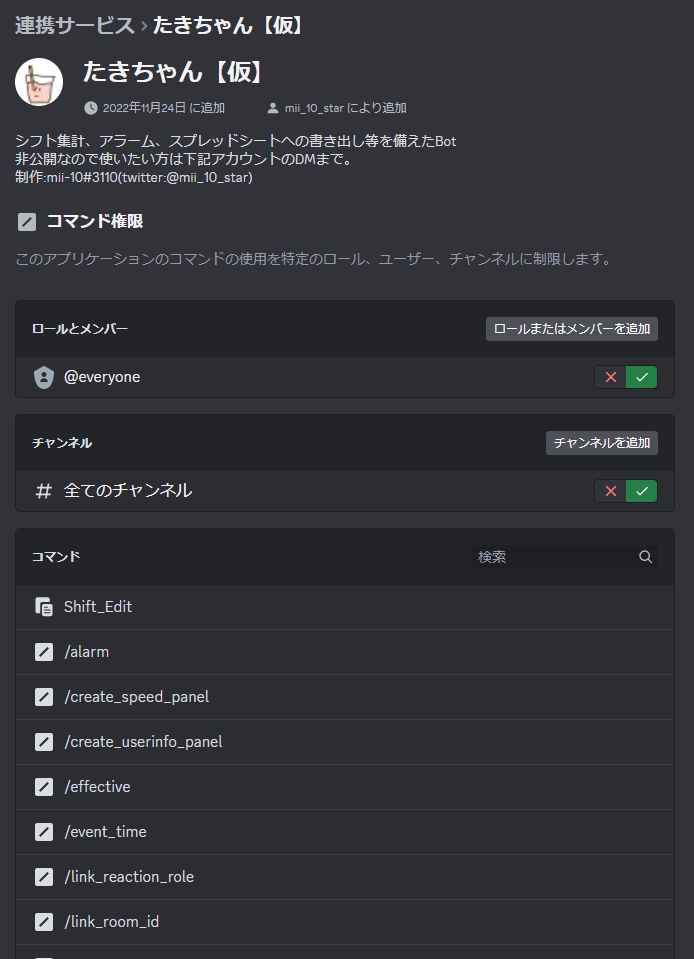
「ロールとメンバー」で、デフォルトでコマンドが使えるメンバーを、「チャンネル」で、デフォルトでコマンドが使えるチャンネルを設定できます。
その下の「コマンド」では、コマンドごとに使えるメンバーやチャンネルを変更することができます。
必要な権限の確認方法
たきちゃんに機能が増えたとき、予定外の機能を使うとき、権限が足りているかどうか分からないことがあるかもしれません。
また、エラーが発生したとき、権限が原因かも?と思うことがあるかもしれません。
そんなときは、メンションして呼び出せる「ビジュアルアクションパネル」から、「管理向け機能」→「権限確認」でチェックすることができます。
表示名の設定
まだたきちゃんを使ったことがない方は、表示名の設定が必要になります。
設定方法
シフト登録・編成登録を行おうとした際に表示されるメッセージより設定(初回のみ)
メンションして表示された「ビジュアルアクションパネル」内「どこでも機能」→「たきちゃん内表示名」から設定
初期設定・設定変更時のメインランナーや、シフトパネル作成時のランナー上書きに指定される。(あなたのサーバー表示名が重複していない場合のみ)
/userconfig name setコマンドを使って設定する
もしくはメインアカウントに/userconfig name linkコマンドを使ってリンクする
初期設定
初期設定を行うことを強くお勧めしています。
一部機能を使うためには、ランナーの登録やスプレッドシートとの連携が必要ですが、後で設定することも可能です。
連携先のスプレッドシートには、
こちらが用意したスプレッドシートをおすすめしています。
独自でスプレッドシートを用意した場合、スプレッドシートカスタマイズ機能でセル番地をカスタマイズする必要があるかもしれません。
デフォルトでの編成情報の書き出し先:「支援編成表」の名前のシート
デフォルトでのシフト提出情報の書き出し先:〇を半角数字とした時、「〇月〇日」の名前のシート。(後ろに空白がないことを確認してください。)
また、どちらの選択をしても、「共有」から誰でも編集できる状態にしておくか、「shift-manage-bot[at]mii-10s.iam.gserviceaccount.com」の[at]を@に変えたアドレスに対して、スプレッドシートの共有を行っていただくようお願いします。
設定方法
導入時のメッセージに記載されているボタン
ビジュアルアクションパネル内「管理向け機能」→「各種設定・初期設定」
/setupコマンド
編成管理パネル作成・情報の書き出し
編成管理パネルを使うことで、支援者の皆様は、好きなタイミングで、他の人に知られることなく、編成の提出ができます。
また、編成に変更があるたびに、スプレッドシートが更新されるほか、シフト提出状況のメモにも同じ情報が書かれるので、編成を手動で管理する手間が省けます。
作成方法
ビジュアルアクションパネル内「管理向け機能」→「編成管理パネル作成」
/create_user_panelコマンド
情報の書き出し
誰かが情報を追加、編集、削除するたびに、自動でスプレッドシートの編成情報の書き出し先に指定されているシートが更新されていきます。
シフトパネル作成・情報の書き出し
シフト募集パネルで、シフトを募集することで、スプレッドシートに登録した人の名前が一覧でかきだされるようになります。
設定方法
ビジュアルアクションパネル内「管理向け機能」→「シフトパネル作成」
/shift_createコマンド
注意点
デフォルトでは、〇を半角数字とした時、「〇月〇日」の名前のシート(後ろに空白がないことを確認してください。)に書き出しが行われます。
情報の書き出し
誰かが情報を追加、編集、削除するたびに、自動でスプレッドシートのシフト情報の書き出し先に指定されているシートが更新されていきます。
このほかにも、シフトオートメーション機能やアラーム機能、ポイントを入力することで時速記録を行う機能なども存在します。
たきちゃんをメンションすると出てくる「ビジュアルアクションパネル」から、ほとんどの機能を使うことができます。
詳しくは
コマンド一覧をご覧ください。
サポートDiscordサーバーはこちら